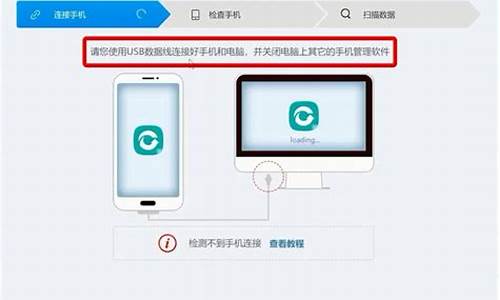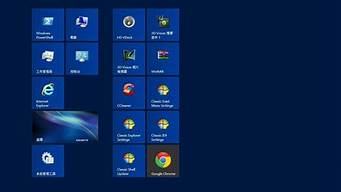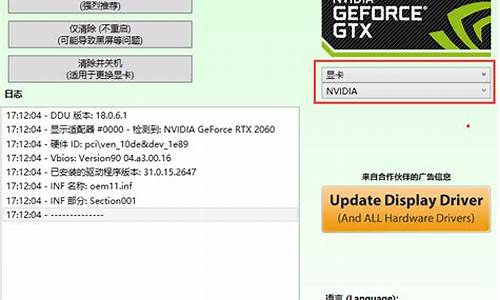1.如何清理磁盘碎片

电脑磁盘在长期使用的过程中会产生磁盘碎片和凌乱文件,时间长了会占用大量的磁盘空间,这时我们就需要使用碎片整理工具进行整理,但是有很多番茄花园win7用户不知道win7碎片整理在哪里,也不知道如何进行碎片整理,接下来就由小编跟大家介绍win7整理磁盘碎片的方法。
碎片整理方法:
1、打开计算机,右键一个磁盘打开菜单,选择“属性”;
2、进入磁盘属性窗口后,切换到“工具”选项卡,点击“立即进行碎片整理”;
3、或者可以直接在“开始”菜单中搜索也可以打开“磁盘碎片整理程序”;
4、进入“磁盘碎片整理程序”后,选中要清理的磁盘,先点击“分析”查看是否需要清理;
5、分析完成后会显示磁盘碎片所占的比例,如果数值较大可以点击“磁盘碎片整理”按钮进行整理。
以上就是win7整理磁盘碎片的方法的所有内容了,上面介绍了打开磁盘碎片整理的两种方式,以及清理小技巧,希望能给大家带来帮助。
如何清理磁盘碎片
本教程小编和大家分享win7系统进行磁盘碎片整理的详细步骤,下载工具、播放工具等会在磁盘中产生一些碎片,如果长时间没有清理磁盘碎片,会影响到系统的运行速度,严重的甚至会出现磁盘损坏,特别是经常在线看网络的用户。所以我们必须对磁盘进行碎片整理,win7系统如何进行磁盘碎片整理?一起来阅读下文教程吧。
推荐:win764位系统下载
具体方法如下:
1、依次点击并打开:“开始”-----“所有程序”-----“附件”-----“系统工具”-----“磁盘碎片整理程序”;
2、打开“磁盘碎片整理程序”;
3、为了最好的确定磁盘是否需要进行磁盘碎片整理,一般要对磁盘当前的状况进行分析,分析后,我们再决定是否要对磁盘进行碎片整理,若是碎片不多,那么无需进行磁盘整理,先选择要分析的磁盘,然后点击下面的“分析磁盘”;
4、磁盘分析所需的时间主要取决于以下两点:1、磁盘分区容量大小,2、本磁盘分区中的文件多少;
5、磁盘分析完,就可以进行磁盘碎片整理了,一般碎片10%以下可以不进行整理,我这里为了描述碎片整理的全过程,所以进行整理;
磁盘碎片整理所需的时间主要取决于以下几点:1、磁盘分区容量大小,2、本磁盘分区中的文件多少。3、本磁盘分区碎片的多少。
6、磁盘碎片整理完后,如下图所示,我这个电脑是刚买不久,所以没有碎片产生,若是使用比较久的硬盘,可能产生一些磁盘坏道,这样的碎片就不能整理了。
以上内容就是win7系统进行磁盘碎片整理的详细步骤,简单的结果步骤,希望对大家有所帮助!
1,打开此电脑,在系统盘盘符上单击右键,选择“属性”。
2,在属性界面“常规”选卡中,单击“磁盘清理”。
3,等待磁盘清理工具搜索磁盘中可以清理的文件。
4,在磁盘清理界面,勾选需要清理的项目,点击“清理系统文件”。
5,然后点击确定,在弹出的“磁盘清理”点击“删除文件”即可。